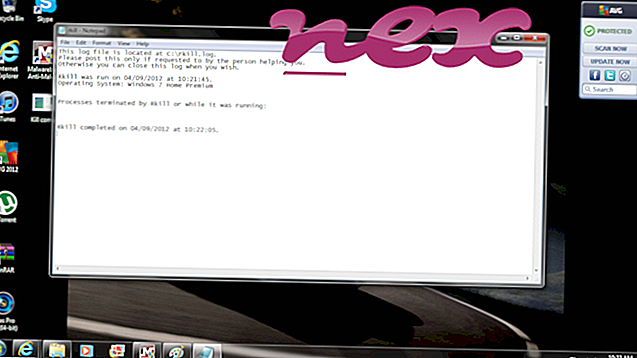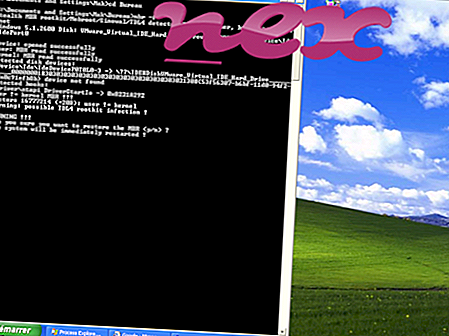Wd.exe-niminen prosessi kuuluu ohjelmistoon, jota Site on Spot ei tunne.
Kuvaus: Wd.exe ei ole välttämätön Windowsille ja aiheuttaa usein ongelmia. Tiedosto wd.exe sijaitsee "C: \ Program Files (x86)" -hakemiston alikansiossa (esim. C: \ Program Files (x86) \ Bench \ Wd \ ). Tunnetut tiedostokoot Windows 10/8/7 / XP: ssä ovat 60 416 tavua (42% kaikista esiintymisistä), 92 672 tavua tai 93 184 tavua.
Ohjelmaa ei ole kuvaus. Ohjelmisto käynnistyy, kun Windows käynnistyy (katso rekisteriavain: MACHINE \ Run, Run). Tiedosto ei ole Windows-järjestelmätiedosto. Ohjelma ei ole näkyvissä. Wd.exe pystyy seuraamaan sovelluksia. Siksi tekninen turvaluokitus on 63% vaarallinen .
Jos wd.exe sijaitsee käyttäjän profiilikansion alikansiossa, turvaluokitus on 96% vaarallinen . Tiedoston koko on 327 680 tavua (50% kaikista esiintymisistä) tai 232 064 tavua. Tiedostotietoja ei ole. Ohjelmalla ei ole näkyvää ikkunaa. Ohjelma käynnistyy Windowsin käynnistyksen yhteydessä (katso rekisteriavain: MACHINE \ Run, Run). Se ei ole Windows-järjestelmätiedosto. Wd.exe pystyy seuraamaan sovelluksia.
Paul Collinsin ulkoiset tiedot:
- "Matoilmaisin" voi toimia käynnistyksen yhteydessä. Worm Detector - virustorjuntalisäosa Outlook 2K: lle tai XP: lle matojen ja roskapostin käsittelemiseksi
Tärkeää: Tarkista tietokoneesi wd.exe-prosessi, onko se uhka. Jos wd.exe on muuttanut selaimesi hakukonetta ja aloitussivua, voit palauttaa selaimen oletusasetukset seuraavasti:
Palauta Internet-Explorer default -selaimen oletusasetukset- Avaa Internet- työkalu- valikko painamalla Internet Explorer -näppäinyhdistelmää Alt + X.
- Napsauta Internet-asetukset .
- Napsauta Lisäasetukset- välilehteä.
- Napsauta Nollaa ... -painiketta.
- Ota käyttöön Poista henkilökohtaiset asetukset -vaihtoehto.
- Kopioi chrome: // settings / resetProfileSettings Chrome-selaimen osoiteriville.
- Napsauta Palauta .
- Kopioi : tuki Firefox-selaimen osoitepalkkiin.
- Napsauta Päivitä Firefox .
Seuraavat ohjelmat ovat osoittautuneet hyödyllisiksi myös syvemmälle analysoinnille: Suojaustehtävien hallinta selvittää tietokoneesi aktiivisen wd-prosessin ja kertoo selvästi, mitä se tekee. Haittaohjelmien tunnettu B-haittaohjelmien torjuntatyökalu kertoo, jos tietokoneesi wd.exe näyttää ärsyttäviä mainoksia, hidastaen sitä. Jotkut virustorjuntaohjelmat eivät pidä tämän tyyppistä ei-toivottua mainosohjelmaa viruksena, ja siksi sitä ei ole tarkoitettu puhdistettavaksi.
Puhdas ja siisti tietokone on keskeinen vaatimus tietokoneongelmien välttämiseksi. Tämä tarkoittaa haittaohjelmien tarkistuksen suorittamista, kiintolevyn puhdistamista 1 cleanmgr: llä ja 2 scc / scannow: lla, 3 tarvittavien ohjelmien poistamisesta, Autostart-ohjelmien tarkistamisesta (4 msconfig: n avulla) ja Windowsin automaattisen päivityksen 5 käyttöönotosta. Muista aina tehdä säännöllisiä varmuuskopioita tai ainakin asettaa palautuspisteitä.
Jos ilmenee todellista ongelmaa, yritä muistaa viimeksi tekemäsi tai viimeksi asentamasi asia, ennen kuin ongelma ilmestyi ensimmäistä kertaa. Käytä 6 resmon -komentoa tunnistamaan prosessit, jotka aiheuttavat ongelman. Jopa vakavien ongelmien varalta, sen sijaan, että asennat Windowsin uudelleen, sinun on parasta korjata asennus tai suorittaa Windows 8 ja uudemmat versiot 7 DISM.exe / Online / Cleanup-image / Restorehealth -komento. Tämän avulla voit korjata käyttöjärjestelmän menettämättä tietoja.
live update.exe brmfimon.exe applecharger.sys wd.exe bpkwb.dll giraffic.exe trcboot.exe itunes.exe fuj02e3.exe iastor.sys nahimicosd.dll